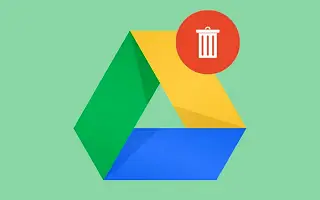Ak ste sa rozhodli obnoviť úložisko Disku Google a začať od nuly, pred nahraním nového budete chcieť všetko odstrániť.
15 GB nie je v dnešnej dobe veľa a vymazanie všetkého je životaschopnou možnosťou, ak nechcete investovať do ďalšieho úložného priestoru alebo chcete zálohovať všetko inde.
Nižšie zdieľam, ako odstrániť všetko z Disku Google. Pokračujte v posúvaní a skontrolujte to.
Ako odstrániť súbory a priečinky na Disku Google naraz
Všetko môžete z Disku Google odstrániť staromódnym spôsobom výberom všetkých súborov a priečinkov. Takže v systéme Android, iPhone alebo PC odpoveď znie, že neexistujú žiadne nástroje a jediný spôsob, ako odstrániť celý Disk Google, je vybrať a odstrániť každý súbor a priečinok.
Teraz, ak máte veľa súborov a je v nich veľa súborov, môže to chvíľu trvať. Výber všetkých súborov vo webovom klientovi je jednoduchý (Ctrl + A na PC vyberie všetky súbory), ale keďže ide o cloudové úložisko, zvládne všetko a presunie všetky súbory a priečinky do koša a potom ich natrvalo odstráni. neskôr.. Bude to chvíľu trvať.
Chápeme, že niektorí používatelia s tým nie sú spokojní, no na druhej strane si predstavte, že omylom vymažete všetky svoje dáta jednoduchým kliknutím alebo ťuknutím. Je však smiešne, že v systéme Android nemôžete vybrať všetky súbory a priečinky jednoduchým klepnutím.
Toto je preventívne opatrenie, rozumný a istý koncept, ale rád by som videl možnosť vymazať všetko skryté hlboko v nastaveniach. Ak vyberiete všetky súbory a odstránite ich, neodstránia sa natrvalo. Disk Google ukladá odstránené súbory do koša.
Nižšie vysvetlím, ako odstrániť všetko z Disku Google pomocou telefónu alebo počítača.
1. Zmeňte vlastníctvo zdieľaných súborov
Keď odstránite zdieľaný súbor, súbor už nebudete môcť vidieť jednoduchým odstránením, ale vlastník bude mať súbor stále na svojom disku. Tiež, ak chcete, aby si niekto iný ponechal súbory, ktoré zdieľate, musíte mu dať vlastníctvo.
Je to skvelý spôsob, ako si uchovať niektoré údaje ich prenesením do alternatívneho/sekundárneho účtu Google. Všetky účty dostanú 15 GB zadarmo, takže to dobre využite.
Ak chcete preniesť vlastníctvo súboru/priečinku do iného účtu Google, musíte použiť počítač a webového klienta služby Disk. Tu je to, čo musíte urobiť:
- Otvorte Disk Google na webe tu .
- Prihláste sa pomocou svojho účtu Google .
- Vyberte priečinok/súbor , ktorý chcete zdieľať, a kliknite na ikonu zdieľania v hornej časti .
- Zadajte adresu Gmail (adresa účtu Google) používateľa, s ktorým chcete súbor zdieľať. Zadaním jednotlivých adries Gmailu môžete vybrať viacerých používateľov. Budú o tom informovaní. Ak prijmete pozvanie, v priečinkoch a súboroch, ktoré zdieľate, sa zobrazí ikona osoby.
- Teraz, keď používateľ prijme (alebo ako sekundárny účet vy), znova vyberte všetky zdieľané súbory a kliknite na tlačidlo Zdieľať . Môžete vidieť, že ste stále vlastníkom tohto súboru.
- Kliknite na účet, ktorý chcete byť vlastníkom tohto súboru/priečinku , a vyberte možnosť Preniesť vlastníctvo .
Vykonanie zmien môže chvíľu trvať, ale tieto súbory/priečinky môžete bezpečne odstrániť a nový vlastník si ich ponechá na svojich vlastných diskoch.
2. Odstrániť všetky súbory na Disku Google
Po malom odbočení sa vráťme k samotnému postupu odstraňovania súborov z Disku Google. Dôležitá vec, ktorú musíte urobiť pred odstránením všetkého, je odhlásiť sa alebo zakázať synchronizáciu na všetkých ostatných zariadeniach s podporou Disku Google.
Týka sa to hlavne Disku Google pre počítače, pretože používatelia uvádzajú, že sa vždy vrátia po odstránení súborov ako nemŕtvi zombie. V predvolenom nastavení sa bude synchronizovať späť z lokálneho úložiska vášho počítača.
Je tiež možné, že údaje v úložisku nebudú nejaký čas aktualizované. Ak počkáte, nakoniec sa obnoví.
Ako odstrániť všetky súbory na Disku Google v systéme Android/iPhone
- Otvorte aplikáciu Disk Google .
- Vyberte kartu Súbor v spodnej časti .
- Dlho stlačte jeden súbor a potom prepnite všetky ostatné súbory , keď sa spustí režim výberu . Ak máte veľa jednotlivých súborov, môže to chvíľu trvať.
- Po zvýraznení všetkých súborov stlačte ponuku s tromi bodkami a vyberte možnosť Odstrániť . Tieto súbory zaberajú úložný priestor, aj keď sú v koši.
- Teraz klepnite na ponuku hamburger (3 paralelné čiary) a otvorte Kôš . Opäť, ako predtým , vyberte všetky súbory a klepnite na ponuku s tromi bodkami .
- Klepnite na položku Natrvalo odstrániť . Po zobrazení výzvy potvrďte .
Ako najrýchlejším spôsobom odstrániť všetky súbory na Disku Google v počítači
- Otvorte Disk Google na webePrihláste sa tu .
- Stlačením Ctrl + A vyberte všetky súbory.
- Kliknutím na ikonu koša odstránite všetky súbory.
- Po zobrazení výzvy potvrďte a potom otvorte Kôš na ľavej table.
- Kliknite na Vyprázdniť kôš a potvrďte .
Vyššie sme videli, ako odstrániť všetko z Disku Google. Dúfame, že vám tieto informácie pomohli vyriešiť problém.